
콘텐츠
Galaxy S6 그림 이모티콘을 사용하기 위해 새 키보드가 필요하지 않지만 Galaxy S6 Edge 및 Galaxy S6 그림이있는 키보드 옵션을 찾으려면 탭할 위치를 알고 있어야합니다.
삼성은 많은 그림 이모티콘을 포함하는 멋진 Galaxy S6 키보드를 포함하고 있지만, 어디서 찾아야하는지, 한 쪽에서 다른 쪽으로 전환하는 방법을 알아야합니다.
그림 이모티콘은보다 고급스런 웃는 얼굴과 같은 작은 그림을 보내는 재미있는 새로운 방법입니다. Galaxy S6에서 다른 Android 휴대 전화, iPhone 및 다른 기기로 그림 이모티콘을 전송할 수 있습니다. 최신 기기는 다양한 그림이 표시되지만 실제 디자인은 기기마다 약간 다릅니다.
Galaxy S6 그림 이모티콘은 다른 Samsung 기기 및 Android 5.0 Lollipop을 실행하는 다른 기기의 것과 유사합니다.

Galaxy S6 Edge와 Galaxy S6 Emoji 키보드를 사용하는 방법은 다음과 같습니다.
Galaxy S6 및 Galaxy S6 Edge의 Android 5.0에서는 내장 된 삼성 키보드를 사용하여이 두 장치의 그림 이모티콘에 액세스 할 수 있습니다.
Galaxy S6 Edge에서 Emoji를 사용하는 방법
Google Play 스토어에서 많은 이모티콘 키보드를 찾을 수 있지만 거기에서 찾을 수있는 옵션을 다운로드 할 필요는 없습니다. 일부 Android 앱에는 Galaxy S6 그림 이모티콘 키보드에 대한 특정 버튼이 있지만 다른 경우에는이 방법을 사용해야합니다.
아래 동영상에서는 휴대 전화의 모든 앱에서 Galaxy S6 Edge 또는 Galaxy S6 Edge 그림 이모티콘 키보드를 사용하는 방법을 보여줍니다.
위의 빠른 비디오에서 Galaxy S6 이모티콘 키보드의 위치와 Google 앱 및 다른 앱에서이 키보드를 사용하는 방법을 확인할 수 있습니다. 이미 다른 최신 Android 기기에서 그림 이모티콘을 사용하고 있다면 기본 사항을 알 수 있지만 여기에서는 Galaxy S6 Edge 및 Galaxy S6에 대한 구체적인 안내서를 제공합니다.
이모지를 보내려면 Galaxy S6과 함께 제공된 삼성 키보드를 사용하십시오. 즉, 상단의 숫자 행과 삼성 키보드의 입력 추적 옵션을 사용하여 이모티콘으로 재미있게 놀 수 있습니다. 삼성 키보드는 또한 사용할 수있는 일류 받아쓰기 옵션을 제공하며 일부 타사 옵션에서는 찾을 수 없습니다.
Galaxy S6 Edge 알림을 사용하는 방법
Galaxy S6 이모티콘 키보드로 전환하고 글자와 단어를 다시 입력 할 때 뒤로 전환하는 단계별 가이드입니다.
이메일 또는 전화 번호 필드에는 그림 이모티콘을 사용할 수 없지만 다른 모든 필드에서는 그림 이모티콘을 사용할 수 있습니다. Galaxy S6 키보드를 가져 오려면 메시지의 일반 텍스트 필드를 누릅니다.
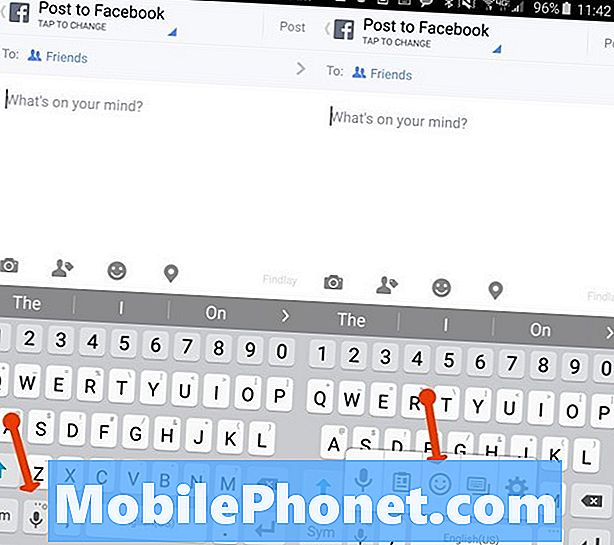
Galaxy S6 이모 지 키보드를 사용하는 방법입니다.
마이크 찾기 스페이스 바 왼쪽에. 1 초 조금 기다려주세요.. 그러면 보조 옵션이 열립니다. 이것이 나타나면 놓아 줄 수 있습니다. 지금, 웃는 얼굴 아이콘을 탭하십시오.. Galaxy S6 또는 S6 Edge에서 이모티콘 키보드가 열립니다.
행 아웃 및 일부 메시징 앱과 같은 일부 앱에는 은색 얼굴 아이콘이있어 한 번의 탭으로 Galaxy S6 이모티콘 키보드를 열 수 있습니다. Facebook과 같은 다른 앱에서는 이모티콘 대신 스티커가 열립니다.
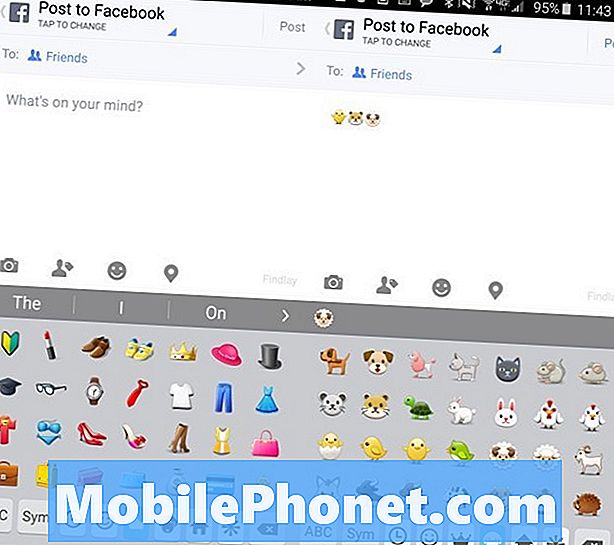
탭하여 사용 가능한 Galaxy S6 그림 이모티콘을 변경하십시오.
메시지에 사용할 그림 이모티콘을 탭합니다.. 해당 카테고리에서 이모티콘을 더 보려면 위아래로 스크롤하십시오. 만약 너라면 키보드의 맨 아래에있는 다른 아이콘을 탭하십시오. 이모티콘을 더 많이 볼 수 있습니다. 시계처럼 보이는 것은 가장 최근에 사용한 그림 이모티콘을 표시하는 반면 다른 그림은 해당 범주에있는 그림 이모티콘을 나타냅니다.

끝나면 이모 지 키보드에서 다시 전환하십시오.
네가 끝나면 너는 할 수있다. ABC 또는 Sym 키를 누릅니다. 표준 Galaxy S6 키보드로 돌아갑니다.
흥미 진진한 은하 S6 사례










